
Ajuste de la posición de impresión
Puede ajustar la posición de impresión cuando la impresión es asimétrica o sobresale del intervalo de impresión. Puede ajustar la posición de impresión de cada origen de papel.

 |
Asegúrese de que los siguientes ajustes estén configurados correctamente antes de realizar el ajuste de la posición de impresión. Configuración del origen de papel para ajustar (Ajustes personalizados  <Alimentación de papel> <Alimentación de papel>  <Fuente alimentación de papel por defecto>) <Fuente alimentación de papel por defecto>)Configuración del modo de impresión (1 cara/2 caras) para ajustar (Ajustes personalizados  <Impresión a doble cara>) <Impresión a doble cara>)Configuración del tipo de papel a alimentar Especificación del tamaño y tipo de papel Al realizar el ajuste de la posición de impresión, establezca el tipo de papel correcto para el origen del papel en lugar de seleccionar <Libre>. |
Paso 1: Impresión de la posición de impresión actual
Puede imprimir una impresión de muestra para confirmar la dirección y la distancia del ajuste.
1
Seleccione <Establecer> en la pantalla <Inicio>. Pantalla <Inicio>
2
Seleccione <Ajuste/Mantenimiento>  <Ajustar calidad de imagen>
<Ajustar calidad de imagen>  <Ajustar posición de impresión>.
<Ajustar posición de impresión>.
 <Ajustar calidad de imagen>
<Ajustar calidad de imagen>  <Ajustar posición de impresión>.
<Ajustar posición de impresión>.3
Seleccione <Muestra impres.>  <Sí> y pulse
<Sí> y pulse  .
.
 <Sí> y pulse
<Sí> y pulse  .
.Se emite una impresión de muestra.
Paso 2: Confirmación de la dirección y la distancia de ajuste
Las marcas de confirmación de la posición de impresión se imprimen en la impresión de muestra. La posición de estas marcas determina la dirección y la distancia de ajuste. Por normal general, todas las marcas se imprimen en el borde del papel.
Visualización de la impresión de muestra
El borde delantero del papel de salida es el borde superior de la impresión de muestra. Recuerde cuál es el borde superior al recoger el papel.
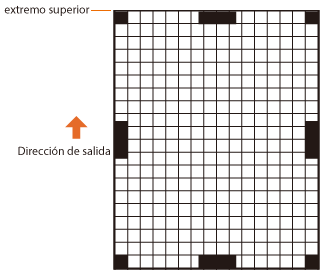
Si la posición de impresión es asimétrica
Es necesario realizar el ajuste de la posición de impresión cuando las marcas de confirmación de la posición de impresión son asimétricas. La dirección de la posición de impresión puede especificarse usando un valor positivo (+) o un valor negativo (-), y la distancia puede especificarse en milímetros. Para realizar el ajuste vertical, establezca un valor negativo (-) para mover la posición de impresión hacia arriba o un valor positivo (+) para mover la posición de impresión hacia abajo. Para realizar el ajuste horizontal, establezca un valor negativo (-) para mover la posición de impresión hacia la izquierda o un valor positivo (+) para moverla hacia la derecha.
Dirección vertical 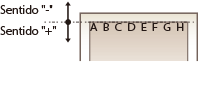 | Dirección horizontal 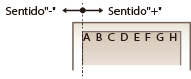 |
En el siguiente ejemplo, debido a que es necesario desplazar la posición de impresión 3,5 mm hacia arriba y 1,5 mm hacia la derecha, especifique -3,5 mm en la dirección vertical y +1,5 mm en la dirección horizontal.
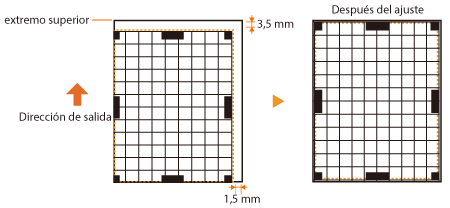
Paso 3: Ajuste de la posición de impresión para cada origen de papel
Ajuste la posición de impresión después de confirmar la dirección y la distancia de ajuste. La posición de impresión puede ajustarse de -3,5 mm a +3,5 mm en las direcciones horizontal y vertical, en incrementos de 0,1 mm.
1
Seleccione <Establecer> en la pantalla <Inicio>. Pantalla <Inicio>
2
Seleccione <Ajuste/Mantenimiento>  <Ajustar calidad de imagen>
<Ajustar calidad de imagen>  <Ajustar posición de impresión>.
<Ajustar posición de impresión>.
 <Ajustar calidad de imagen>
<Ajustar calidad de imagen>  <Ajustar posición de impresión>.
<Ajustar posición de impresión>.3
Seleccione el origen del papel a ajustar o <Comunes> para ajustar todos los orígenes del papel.

Ajuste de la posición de impresión en la dirección vertical para la impresión a doble cara
La posición de impresión de la primera página (lado delantero) de la impresión a doble cara puede ajustarse con <Comunes>. La posición de impresión de la segunda página (lado trasero) puede ajustarse con el ajuste de cada origen de papel.
Primera página (cara delantera) | Valor de ajuste para <Comunes>  <Aj. vert. (Primera cara para Doble cara)> <Aj. vert. (Primera cara para Doble cara)> |
Segunda página (cara posterior) | Valor de ajuste para cada origen de papel  <Aj. vert. (1 cara/Seg cara para Do cara)> <Aj. vert. (1 cara/Seg cara para Do cara)> |
4
Seleccione la dirección de ajuste y la combinación de impresión a una cara/a dos caras, y pulse  .
.
 .
.5
Establezca el valor de ajuste y pulse  .
.
 .
.Introduzca el valor basándose en el resultado de la impresión de la impresión de muestra utilizando  /
/ .
.
 /
/ .
.Para <Aj. vert. (Primera cara para Doble cara)>, la posición de impresión de todos los orígenes de papel se ajusta con el valor introducido.
Repita los pasos de 3 a 5 para ajustar las otras posiciones y orígenes de papel.
6
Envíe una impresión de muestra y compruebe si el ajuste se ha realizado correctamente. Paso 1: Impresión de la posición de impresión actual